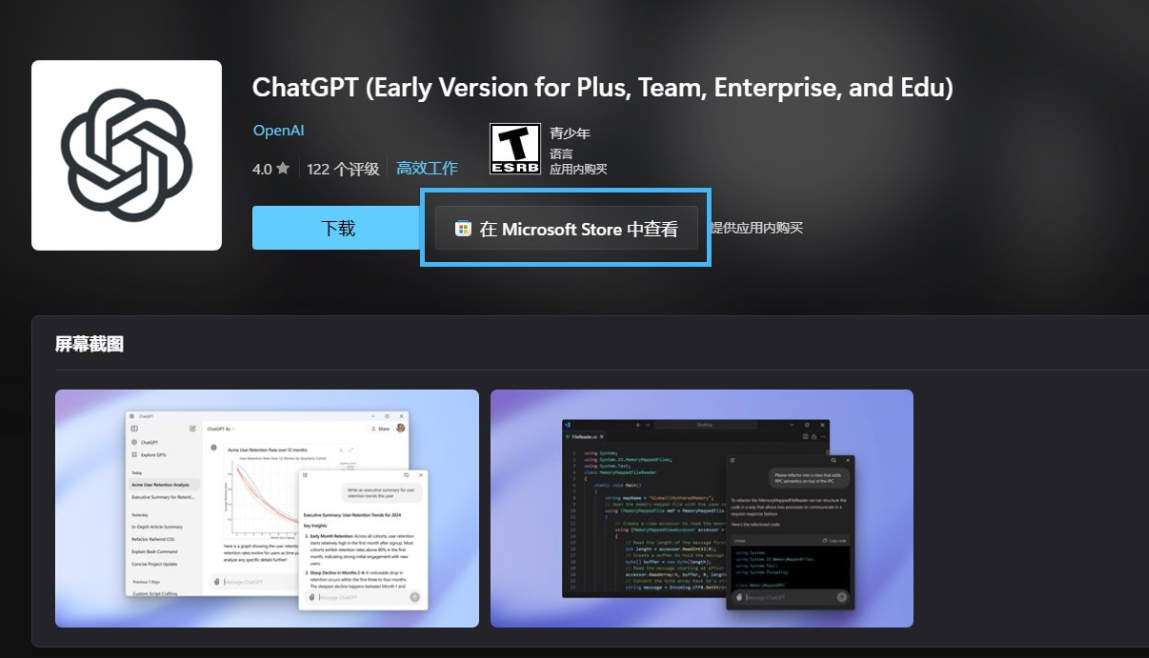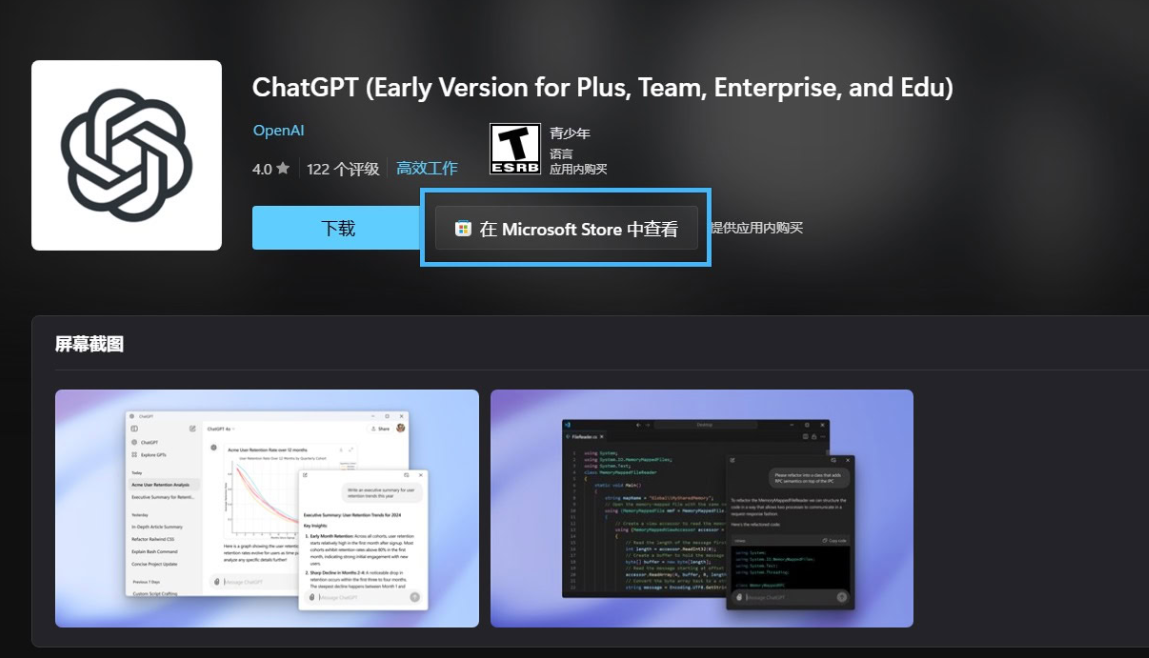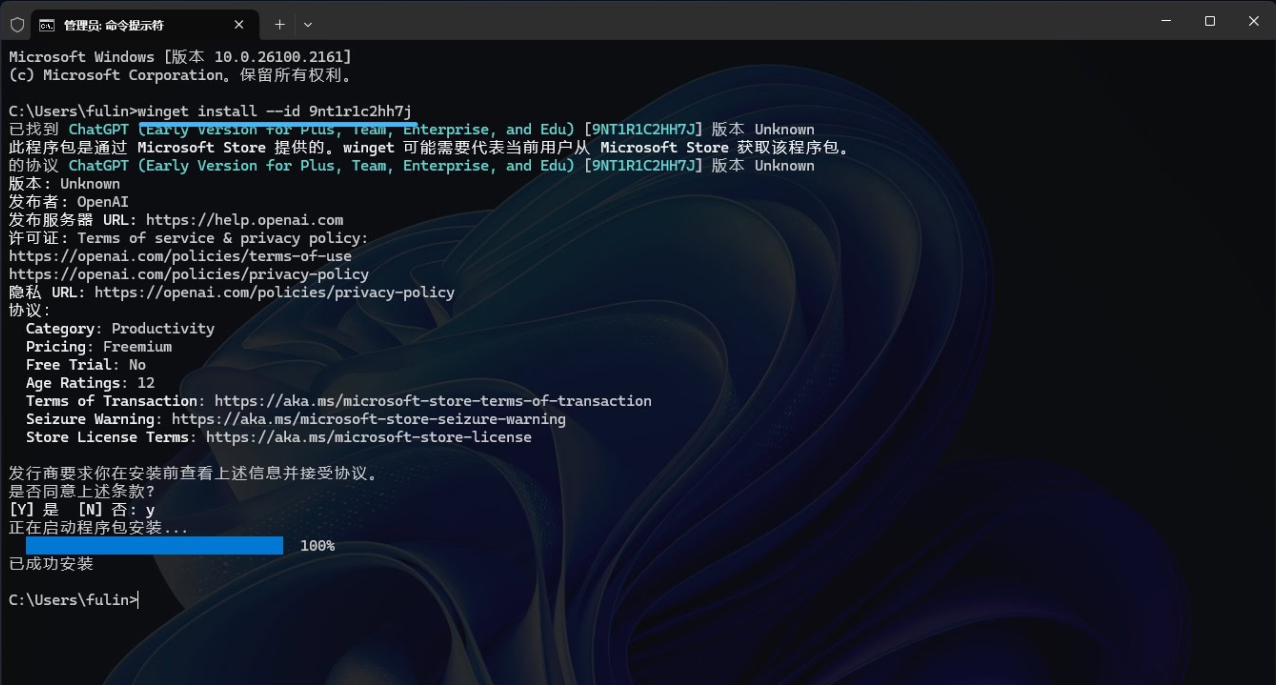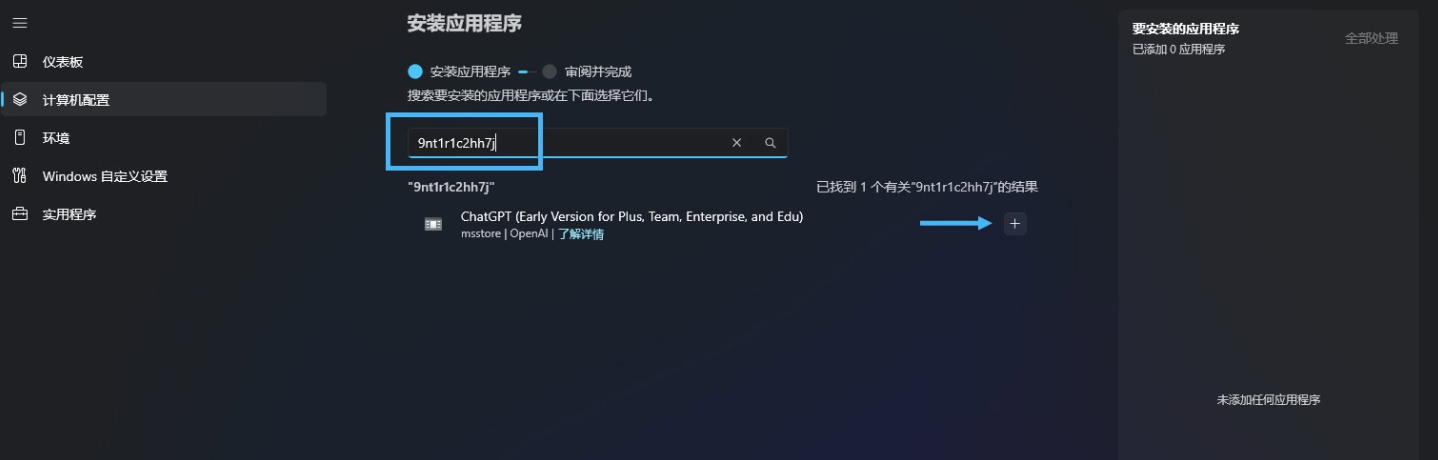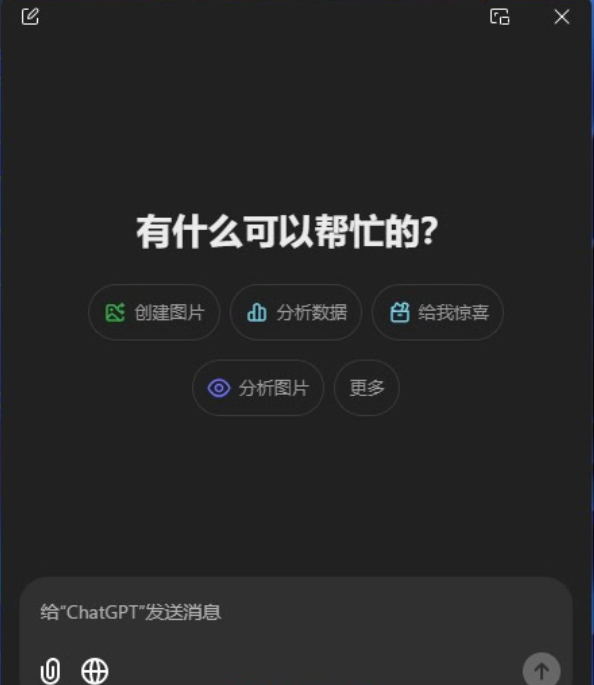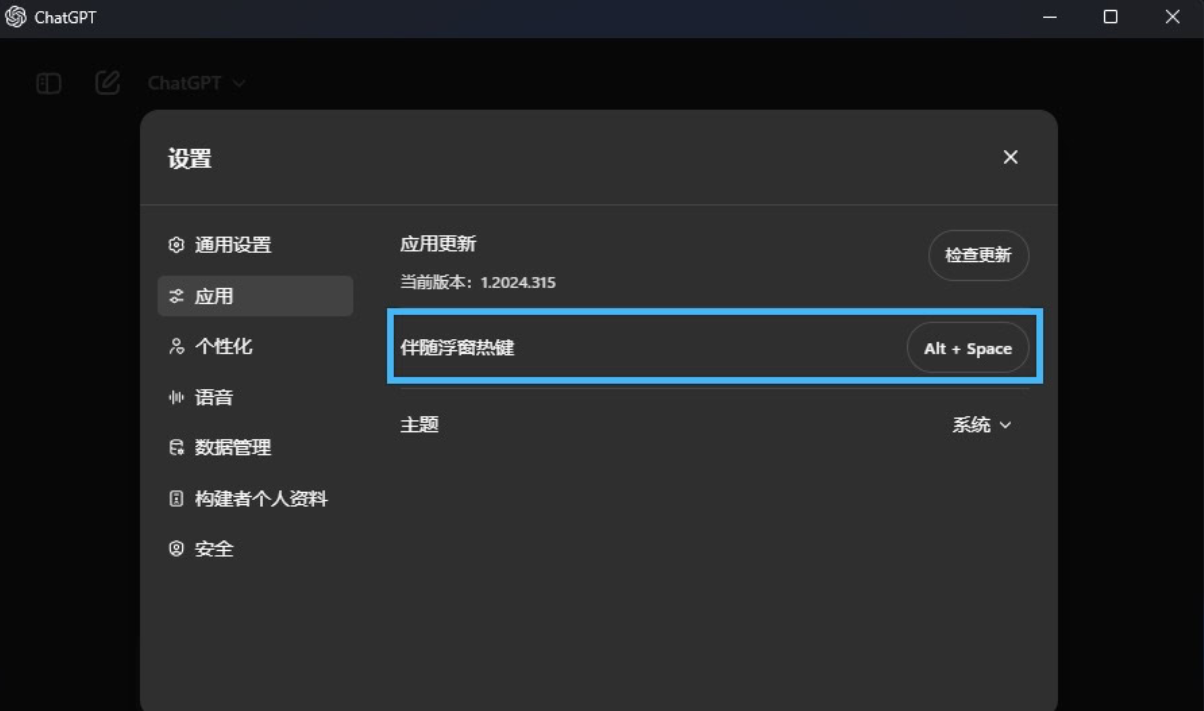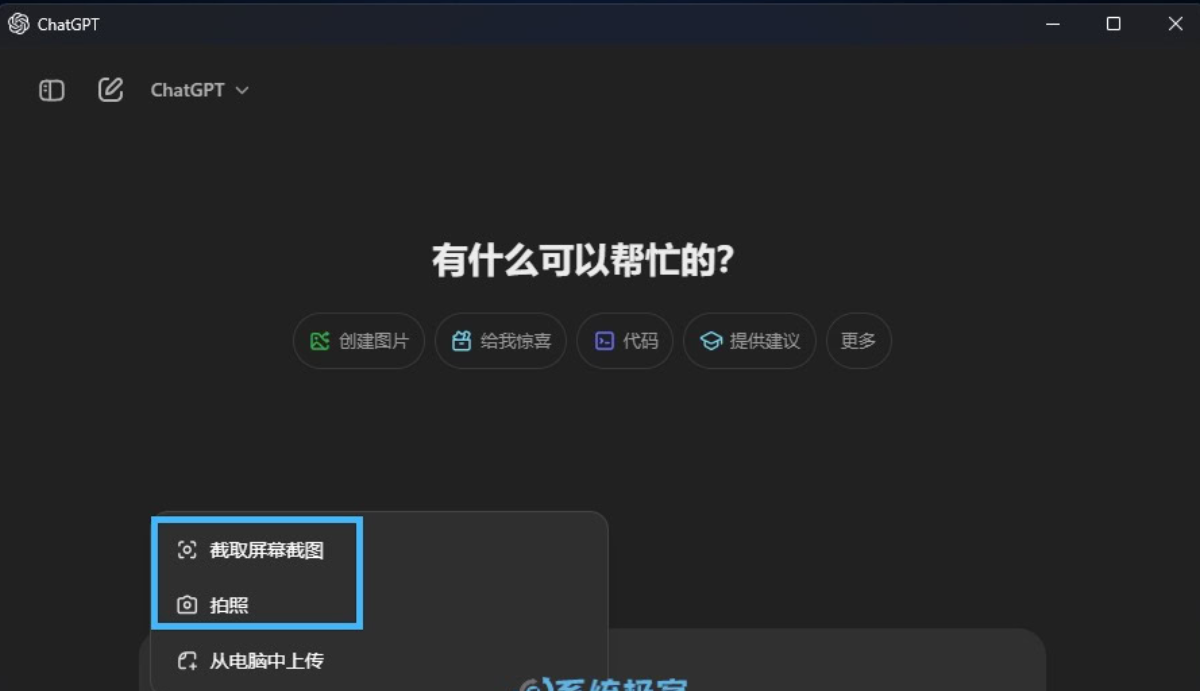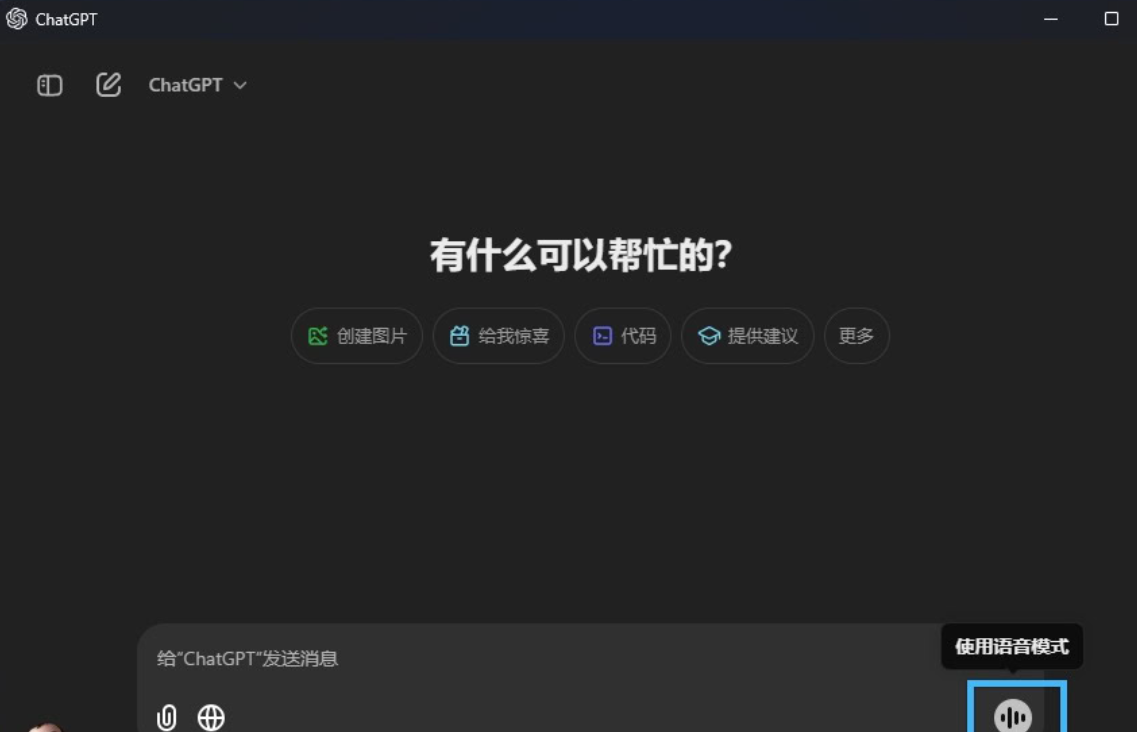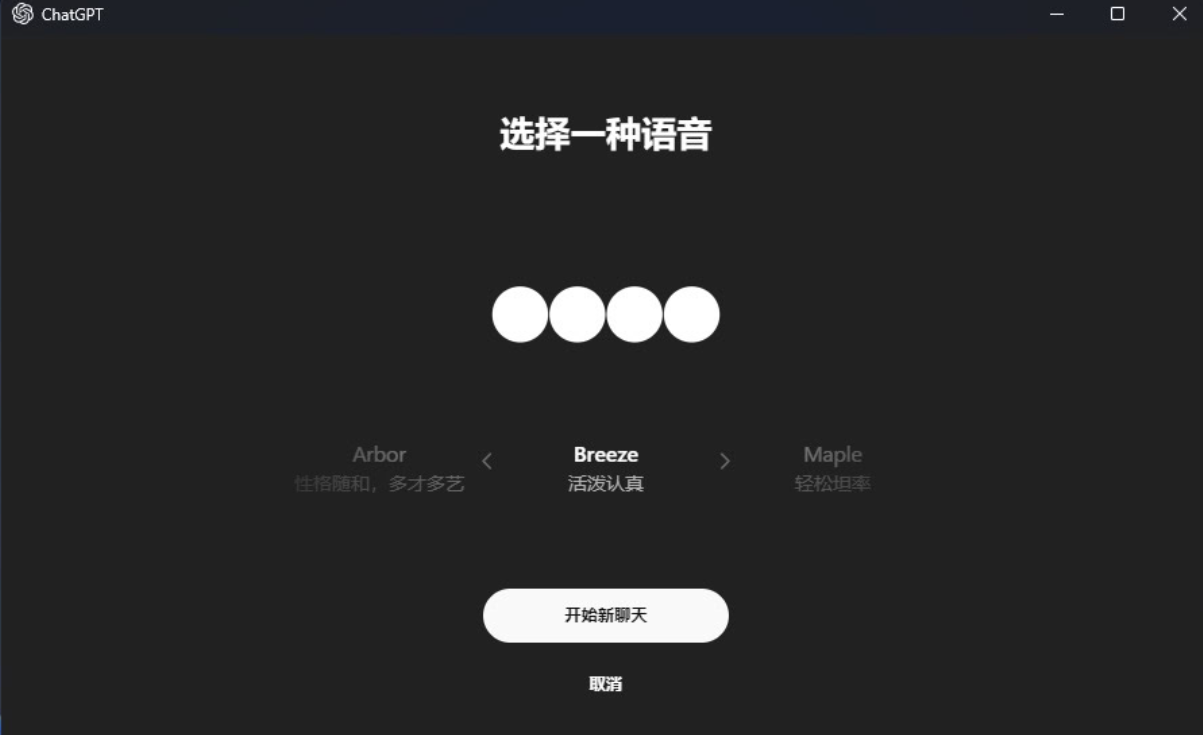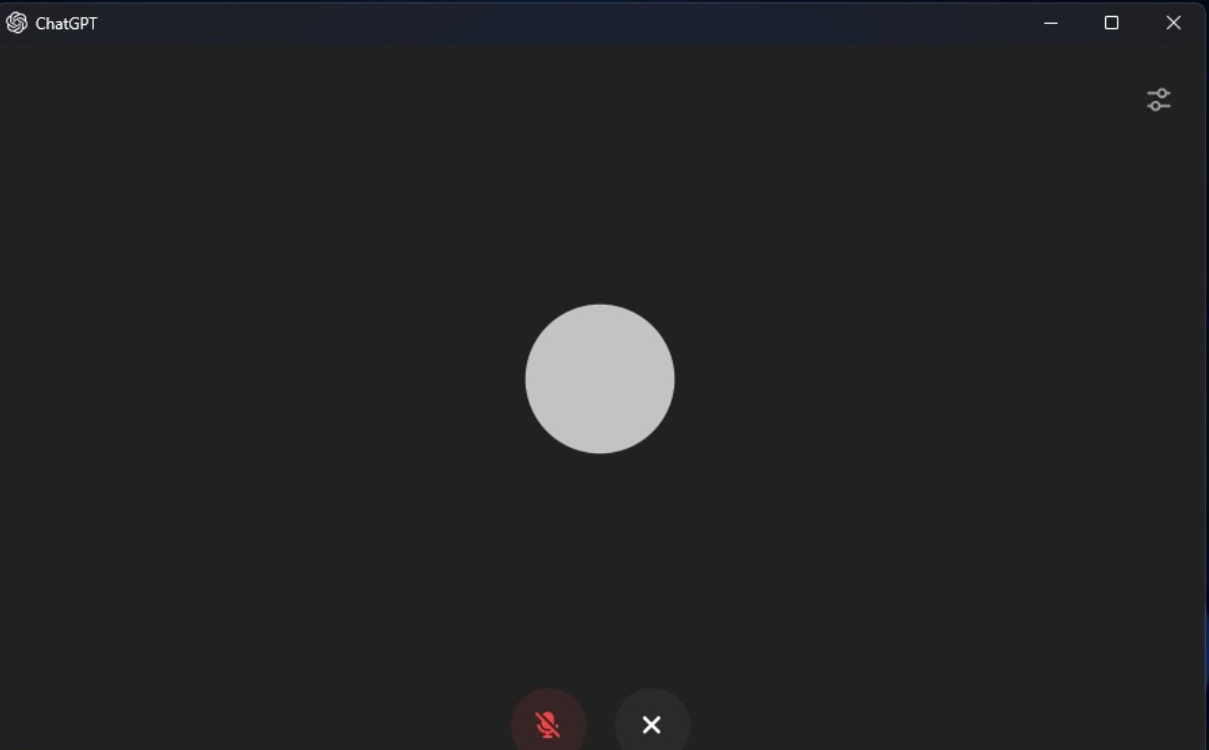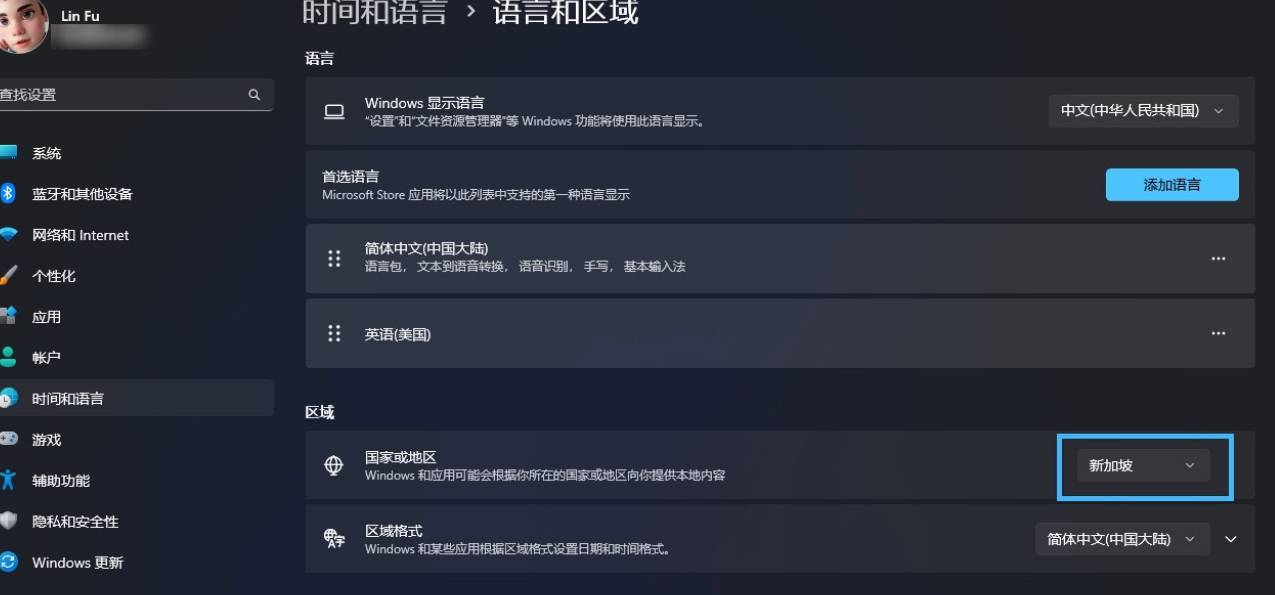ChatGPT 桌面版本现已正式免费发布!
下载和安装 ChatGPT 应用
方法 1:通过 Microsoft Store 安装 ChatGPT
1在浏览器中访问 ChatGPT 应用页面,点击「在 Microsoft Store 中查看」。
点击在 Microsoft Store 中查看
2在「Microsoft Store」中点击「安装」按钮。
方法 2:使用 winget 安装 ChatGPT
1右键点击「开始」菜单,选择「终端管理员」,以管理员权限打开 Windows 终端。
2在「终端」中执行以下命令来安装 ChatGPT 应用:
复制复制
复制
winget install --id 9nt1r1c2hh7j方法 3:通过 Dev Home 安装 ChatGPT
如果你是一位正在使用 Dev Home 的开发人员,也可以通过它来安装 ChatGPT 应用:
1打开「开发人员主页」,选择「计算机配置」。
2点击「安装应用程序」,并在搜索框中输入 9nt1r1c2hh7j。
3在搜索结果中,点击 ChatGPT 应用旁边的「添加」(加号)按钮,然后点击「下一步」。
4勾选「我同意并想要继续」,然后点击「设置」。
5等待安装完成后,点击「已完成」。
体验 ChatGPT 桌面版的全新功能
Windows 版 ChatGPT 并不是网页版的直接套壳这么简单,而是一款功能更加丰富的原生 Windows 应用。除了保留网页版的全部功能外,桌面版还增加了截图、拍照上传和语音交互等实用功能。
作为 OpenAI 打造的原生应用,它提供了更加流畅的用户体验,让你能够更便捷地与这大语言模型展开对话。
便捷的操作体验
ChatGPT 桌面版最亮眼的功能就是:可以通过Alt + 空格键来随时呼出聊天窗口,而不用再打开浏览器输入网址那么麻烦。它界面采用了小巧的悬浮窗设计,还可以置顶显示,让你在处理其他工作时也能方便地查看 AI 的回复。
如果Alt + 空格与其他程序冲突,或者你想换成更顺手的组合键,可以在「设置」>「应用」中进行自定义。
截图和拍照上传功能
与网页版只能上传本地图片相比,Windows 版 ChatGPT 提供了更丰富的图片输入方式。除了上传本地图片外,你还可以直接截屏或使用摄像头拍照,让 AI 帮你分析图片内容。
- 截屏分析:点击「附加文件」按钮,然后选择「截取屏幕截图」选项,系统就会自动调用 Windows 11 的「截图工具」帮助你抓取整个屏幕、部分屏幕或特定窗口的截图。
- 实时拍照:点击「附加文件」按钮,然后选择「拍照」选项,系统会自动打开 Windows 11 相机应用来完成拍照。
截图或拍照完成后,图片会自动附加到对话框中,你只需输入相关问题(提示词)并回车即可获得 AI 的分析结果。
语音对话新体验
Windows 版 ChatGPT 还新增了语音对话功能,让你可以像跟真人聊天一样直接用语音与 AI 交流,不用再手动输入文字。这个功能最棒的地方在于,你可以随时打断 AI 的回答,灵活地转换话题或补充内容。
1点击「使用语音模式」按钮,首次使用时需要允许应用访问麦克风,并允许通过防火墙进行网络连接。
2点击右上角「设置」按钮,你可以从 Sol、Cove、Breeze、Juniper、Ember、Vale、Maple、Arbor 和 Spruce 这 9 种声音类型中选择你喜欢的 AI 音色。
3选定声音类型后,点击麦克风图标按钮开始对话。再次点击该按钮可以关闭麦克风,或者点击结束按钮切换回文字输入模式。
常见问题解答
如果在 Microsoft Store 中搜索不到 ChatGPT 应用,无法安装,或者在使用 Winget 安装时遇到「0x8a150044 : 找不到 Rest API 终结点」的报错,该怎么办?
这是因为部分 Windows 11 的 AI 功能、应用或第三方 AI 应用尚未在国内发布。你可以通过将「地区」更改为国外来解决:
1.按Windows + I快捷键,打开「设置」。在左侧列表中,点击「时间和语言」。
2.点击右上角的「区域」,然后将「国家或地区」更改为美国、新加坡等国家。
3.重启系统让配置生效。
此操作不会影响 Windows 11 的显示语言(相当于模拟身处国内的外国人),但可以通过所设置的地区解锁部分 AI 功能。